Instalación y configuración de Canvas (LTI 1.1)
⚠️ Nota: Esta guía cubre la integración heredada LTI 1.1. Te recomendamos usar en su lugar la Configuración de LTI 1.3 para Canvas, que ofrece mayor seguridad y un proceso de configuración simplificado para instalaciones modernas de Canvas.
La configuración de Flat for Education en tus cursos de Canvas usando LTI 1.1 puede hacerse en pocos segundos. Puedes usar nuestra configuración predeterminada o una configuración avanzada, por ejemplo, para elegir ajustes de privacidad personalizados.
Sea cual sea la configuración que quieras usar en Canvas, primero necesitarás obtener tus credenciales LTI en tu cuenta de Flat for Education (Ajustes > Integraciones > Canvas). Estas credenciales permitirán que Canvas autentique a tus usuarios en Flat for Education y acceda a recursos y tareas; asegúrate de mantenerlas privadas en todo momento.
Si tus estudiantes ya tienen cuentas de Flat for Education, consulta nuestros consejos para emparejar automáticamente cuentas de Flat existentes al usar Canvas.

Configuración predeterminada
Una vez que tengas tus credenciales LTI de tu cuenta de Flat for Education (Consumer Key y Shared Secret):
- Abre un curso y elige Settings en el menú de navegación.
- Ve a la pestaña Apps y busca "Flat for Education".
- Haz clic en Add App e introduce tu Consumer Key and Shared Secret.
¡Tu integración ya está lista! Ahora tú y tus estudiantes pueden acceder a Flat for Education desde Canvas, y puedes publicar contenido y actividades de Flat for Education en tu curso de Canvas. Descubre las posibilidades a continuación.
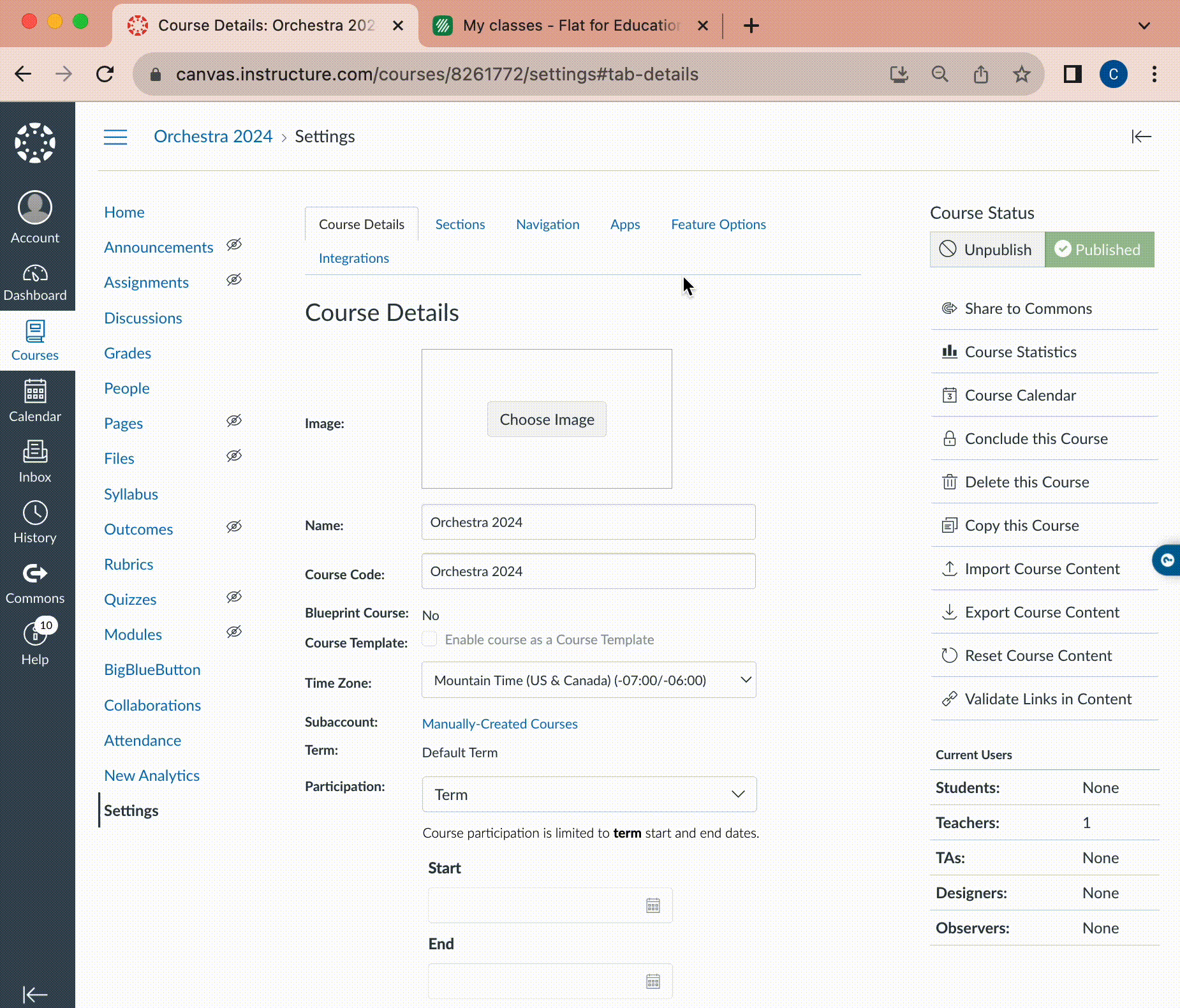
Configuración avanzada
Usar una configuración manual avanzada te permitirá personalizar los ajustes de la app en Canvas y cambiar la configuración de privacidad. Por ejemplo, podrás cambiar los ajustes de privacidad de Canvas para usar Flat for Education sin ninguna PII (Información de identificación personal).
Una vez que tengas tus credenciales LTI de tu cuenta de Flat for Education (Consumer Key y Shared Secret):
- Abre un curso y elige Settings en la navegación.
- Ve a la pestaña Apps y haz clic en View Apps Configuration.
- Haz clic en +App para añadir Flat for Education y, en "Configuration Type", elige "By URL".
- Introduce los siguientes ajustes y haz clic en Submit.
- Name: Flat
- Consumer Key and Secret Key: tus credenciales.
- Config URL:
https://flat.io/lti/cartridge.xml
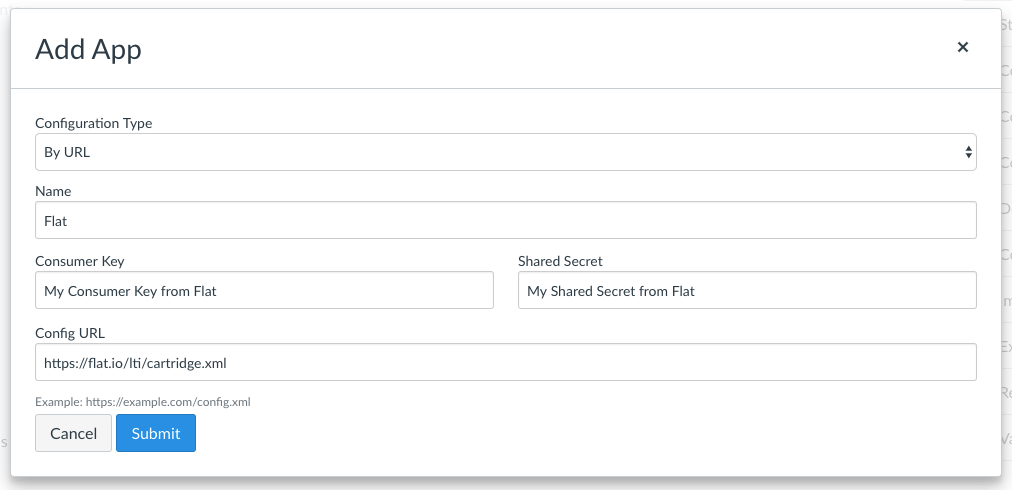
Una vez guardada tu configuración, puedes cambiarla haciendo clic en Edit junto a la app añadida:
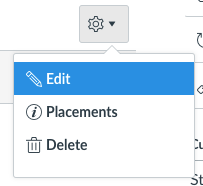
Desde esta página, puedes ajustar el nombre, la descripción y los ajustes de privacidad de la app añadida. Si quieres usar Flat for Education sin ninguna información personal, puedes elegir Anonymous. Canvas enviará entonces un identificador de usuario opaco que solo nos permite reconocer la cuenta anónima entre sesiones.
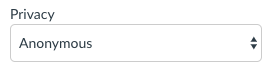
Emparejar cuentas existentes de Flat for Education
Si tus estudiantes ya han usado Flat for Education antes de Canvas, quizá quieras reutilizar sus cuentas al usar Flat for Education con Canvas. Emparejamos automáticamente las cuentas según las direcciones de correo electrónico, así que asegúrate de que:
- Tienen la misma dirección de correo electrónico en su cuenta de Flat for Education y en su cuenta de Canvas.
- Tienen cuentas de Education en Flat dentro de la cuenta de tu centro, no cuentas individuales. Por razones de seguridad, solo emparejamos las cuentas que forman parte de las cuentas de tu centro.
- Usas los ajustes de privacidad predeterminados, para que Canvas proporcione la dirección de correo cuando abran Flat for Education.
Si no podemos encontrar una cuenta existente, crearemos una nueva automáticamente. Quizá quieras probar a emparejar con la cuenta de un estudiante antes de que todos tus estudiantes inicien sesión. Si necesitas ayuda para emparejar cuentas existentes, ponte en contacto con nuestro equipo.
Tutorial en video
Para más información sobre la instalación y configuración, ¡mira nuestro tutorial en video!
Esta página ha sido traducida automáticamente del inglés. Ver la versión original en inglés.